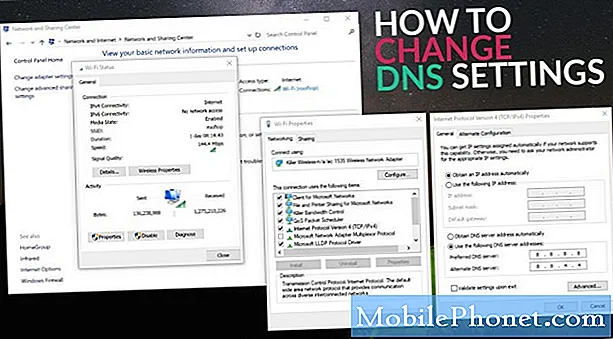Съдържание
Въпреки че екранът може лесно да бъде физически повреден, особено ако устройството падне, той е и един от най-надеждните компоненти, който може да работи години наред без проблеми. Ако случайно имате мъртви зони на екрана на Galaxy S9, въпреки че той не е изпуснат или изложен на елементи, това най-вероятно се дължи на грешка в приложение или софтуер. Научете как да се справите със ситуация като тази по-долу.
Проблем: Екранът на Galaxy S9 има мъртви зони и случайно не реагира
Напоследък телефонът ми има някои проблеми с реакцията. Това е малко непоследователно и понякога ще отговори, ако докосна няколко пъти на място. Мъртвите зони ще се появят и ще изчезнат, няма да се регистрират, ако докосна два пъти от противоположните страни на екрана и т.н. Има няколко постоянни мъртви зони, около бутона u и към средата на екрана. Следвах като осем различни урока, за да го поправя. Изчистването на кеша (кешът на телефона, а не кешът на приложението) не помогна и не мисля, че телефонът ще ми позволи да извадя батерията. Но изглежда, че рестартирането му в безопасен режим решава проблема, което означава, че това би било приложение, което го причинява. За живота си не мога да разбера какво е това приложение. Опитах да деинсталирам 2048, Pokemon Go, моя запис на екрана, приложението Home Depot и Tik Tok (не ме съдете, че го използвам за ироничните мемове). Имате ли съвети как да разберете кое приложение причинява случайните несъответстващи мъртви зони? Дълъг начин да попитате, но хей, искахте много информация.
Решение: Ако сте сигурни, че мъртвата зона на екрана изчезва, когато вашият Galaxy S9 работи в безопасен режим, можете да се обзаложите, че това е проблем с приложението. Неотзивчивостта на екрана или мъртвите зони могат да се дължат на лош хардуер, смущения в приложения на трети страни или грешка в операционната система. Тъй като вече сте изолирали причината за приложения на трети страни, всичко, което трябва да направите, е да идентифицирате виновника.
Идентифицирането на проблемното приложение в този случай е лесно, но изисква търпение и усилия от вас. Няма пряк начин да разберете кое от приложенията стои зад проблема. Ще трябва да използвате метода на елиминиране, за да стесните подозрителните приложения. Това са конкретните стъпки за това:
- Рестартирайте вашия S9 в безопасен режим.
- Проверете дали екранът има проблем или не.
- Ако екранът работи нормално и изобщо няма мъртви зони, деинсталирайте приложение, което смятате, че може да причинява проблема. Искате само да деинсталирате приложения, които сте изтеглили преди, а не тези, които се доставят с операционната система (предварително инсталирани приложения). Ако проблемът с екрана се появи след инсталиране на ново приложение, започнете с това приложение, като първо го изтриете.
- След като деинсталирате приложение, рестартирайте телефона в нормален режим и проверете за проблема.
- Ако на вашия екран S9 все още има мъртви зони, повторете стъпки 1-4.
Не сме запознати с конкретно приложение за Android, което може да причини проблема, който описвате в тази публикация. Ако искате да знаете кое от вашите приложения причинява това, трябва да го направите сами.
Фабрично нулиране
Освен това можете да обърнете процеса на идентифициране на проблемното приложение, като изтриете телефона с фабрично нулиране и проверите какво се случва след инсталиране на приложения поотделно. Това означава, че ще трябва да наблюдавате екрана, след като инсталирате едно приложение след фабрично нулиране. все още изисква изразходване на значително време и усилия от вас, но това е друг начин за идентифициране на причината.
За да възстановите фабричните настройки на вашия Galaxy S9:
- Създайте резервно копие на личните си данни.
- Изключете устройството.
- Натиснете и задръжте клавиша за увеличаване на звука и бутона Bixby, след това натиснете и задръжте клавиша за захранване.
- Когато се покаже зеленото лого на Android, освободете всички клавиши (‘Инсталиране на системна актуализация’ ще се покаже за около 30 - 60 секунди, преди да се покажат опциите на менюто за възстановяване на системата на Android).
- Натиснете клавиша за намаляване на звука няколко пъти, за да маркирате „wipe data / factory reset“.
- Натиснете бутона за захранване, за да изберете.
- Натискайте клавиша за намаляване на силата на звука, докато се маркира „Да - изтриване на всички потребителски данни“.
- Натиснете бутона за захранване, за да изберете и стартирате основното нулиране.
- Когато основното нулиране приключи, се откроява „Рестартиране на системата сега“.
- Натиснете клавиша за захранване, за да рестартирате устройството.
- Настройте устройството отново.
- Инсталирайте приложение.
- Проверете за проблема.
- Ако всичко е наред след инсталирането на едно приложение, добавете друго, докато разберете кое от приложенията е проблемът.
Премахнете предпазителите на екрана
За тези, които използват протектори за екран или инсталирани закалени стъкла на екрана си, не забравяйте да ги премахнете, за да видите дали това е причината за проблема. Лошо инсталираните протектори от закалено стъкло понякога могат да повлияят на системата за сглобяване на екрана.